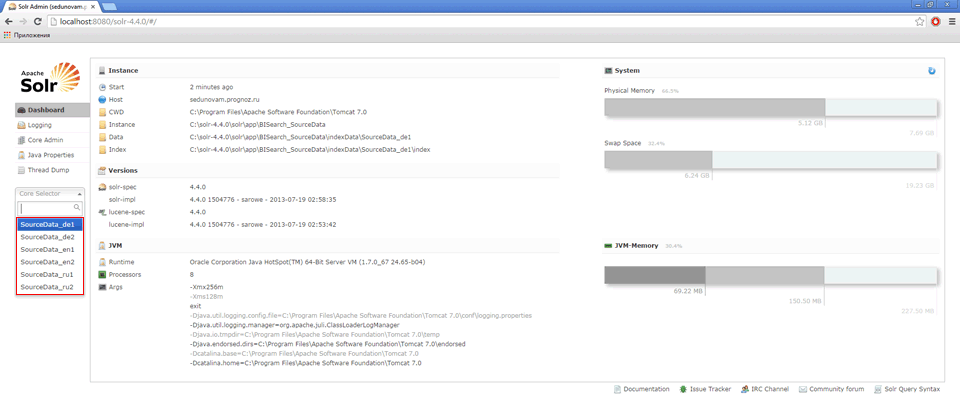
После установки Solr и настройки его экземпляров будет возможность произвести индексацию и BI-поиск по значениям на русском и английском языке. При необходимости список языков можно расширить. Для этого необходимо добавить новый экземпляр Solr и доработать конфигурационные файлы.
Чтобы добавить новый экземпляр Solr для нового языка выполните следующие действия:
В папке «Conf» создайте копию конфигурационного файла sourceDataSchema_en.xml.
Переименуйте скопированный файл, изменив постфикс языка. Например, для немецкого языка - sourceDataSchema_de.xml.
Откройте в браузере страницу со списком анализаторов для языков, поддерживаемых Solr: http://wiki.apache.org/solr/LanguageAnalysis. Найдите конфигурацию для необходимого языка, например, для немецкого:
<filter class="solr.SnowballPorterFilterFactory" language="German2" />
Откройте скопированный файл sourceDataSchema_de.xml на редактирование и найдите строки:
<filter class="solr.KStemFilterFactory"/>:
<...>
<fieldType name="name_searcher" class="solr.TextField"><analyzer type="index">
<tokenizer class="solr.WhitespaceTokenizerFactory"/>
<filter class="solr.WordDelimiterFilterFactory" generateWordParts="1" generateNumberParts="1" catenateWords="1" catenateNumbers="1" catenateAll="0" splitOnCaseChange="1"/>
<filter class="solr.LowerCaseFilterFactory"/>
<filter class="solr.RemoveDuplicatesTokenFilterFactory"/>
<filter class="solr.KStemFilterFactory"/>
</analyzer>
<analyzer type="query">
<tokenizer class="solr.WhitespaceTokenizerFactory"/>
<filter class="solr.WordDelimiterFilterFactory" generateWordParts="1" generateNumberParts="1" catenateWords="0" catenateNumbers="0" catenateAll="0" splitOnCaseChange="1"/>
<filter class="solr.LowerCaseFilterFactory"/>
<filter class="solr.StopFilterFactory" ignoreCase="true" words="stopwords.txt"/>
<filter class="solr.RemoveDuplicatesTokenFilterFactory"/>
<filter class="solr.KStemFilterFactory"/>
</analyzer>
</fieldType>
<...>
Замените все найденные строки на строки конфигурации необходимого языка:
<...>
<fieldType name="name_searcher" class="solr.TextField"><analyzer type="index">
<tokenizer class="solr.WhitespaceTokenizerFactory"/>
<filter class="solr.WordDelimiterFilterFactory" generateWordParts="1" generateNumberParts="1" catenateWords="1" catenateNumbers="1" catenateAll="0" splitOnCaseChange="1"/>
<filter class="solr.LowerCaseFilterFactory"/>
<filter class="solr.RemoveDuplicatesTokenFilterFactory"/>
<filter class="solr.SnowballPorterFilterFactory" language="German2" />
</analyzer>
<analyzer type="query">
<tokenizer class="solr.WhitespaceTokenizerFactory"/>
<filter class="solr.WordDelimiterFilterFactory" generateWordParts="1" generateNumberParts="1" catenateWords="0" catenateNumbers="0" catenateAll="0" splitOnCaseChange="1"/>
<filter class="solr.LowerCaseFilterFactory"/>
<filter class="solr.StopFilterFactory" ignoreCase="true" words="stopwords.txt"/>
<filter class="solr.RemoveDuplicatesTokenFilterFactory"/>
<filter class="solr.SnowballPorterFilterFactory" language="German2" />
</analyzer>
</fieldType>
<...>
Сохраните файл.
Конфигурационный файл для добавляемого языка готов. Чтобы создать экземпляр Solr для этого языка откройте на редактирования файл solr.xml из папки «solr-4.4.0\solr\app». Скопируйте строку, отвечающую за уже имеющийся экземпляр Solr, вставьте ее и скорректируйте для добавляемого языка, например:
<core schema="sourceDataSchema_de.xml" instanceDir="BISearch_SourceData\" name="SourceData_de1" config="sourceData_solrconfig.xml" dataDir="indexData/SourceData_de1"/>
В атрибуте schema укажите наименование созданного конфигурационного файла, в атрибуте name укажите наименование экземпляра Solr для добавляемого языка, а в атрибуте dataDir укажите папку, в которой будут храниться индексные файлы добавляемого языка. Список и назначение всех атрибутов указаны в пункте 5 подраздела «Настройка экземпляров Solr».
Перезагрузите Tomcat, если все выполнено верно, то веб-страница менеджера будет выглядеть примерно следующим образом:
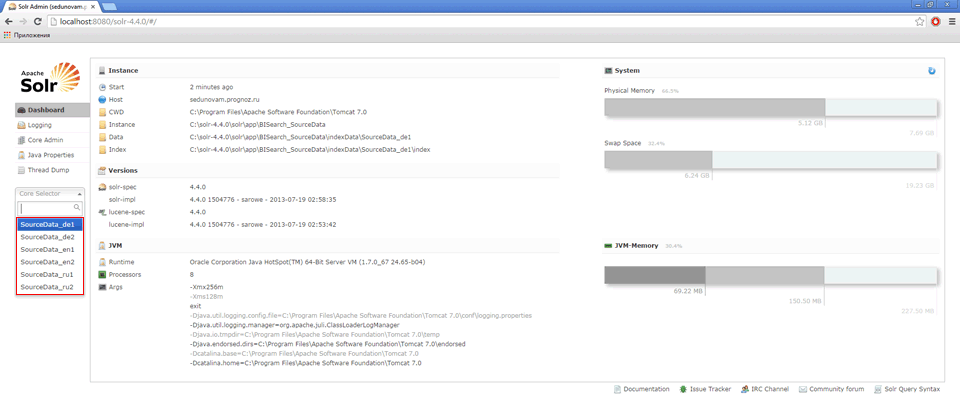
Для использования добавленных языков также необходимо произвести настройку настольного приложения или BI-сервера.
См. также: